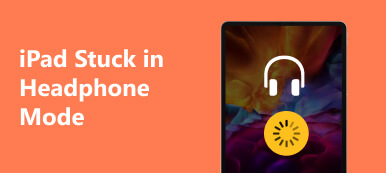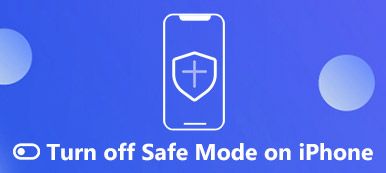Ser tekst ind liggende tilstand på iPhone er muligt. Som standard justeres iPhone-displayet automatisk, afhængigt af enhedens retning. Når du har din iPhone placeret lodret, orienterer skærmen sig i portrættilstand. Hvis du holder den vandret, skifter din skærm til liggende tilstand.
Du kan dog opleve, at du ikke kan holde din iPhone i liggende tilstand. Når du for eksempel ser videoer, der er lodret optaget, for eksempel, ønsker du måske ikke, at startskærmen roterer til portrættilstand. Det er, hvad denne artikel forventer at fortælle dig.
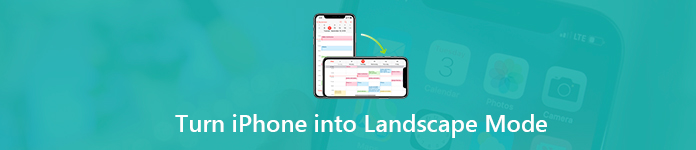
- Del 1. Hvad er iPhone Landscape Mode?
- Del 2. Sådan gør du iPhone til liggende tilstand
- Del 3. Sådan repareres iPhone, der sidder fast i liggende tilstand
- Del 4. Ofte stillede spørgsmål om at ændre iPhone til liggende tilstand
Del 1. Hvad er iPhone Landscape Mode?
IPhone landskabstilstand er retningen på din skærm, der placerer billeder, videoer, tekst og andet indhold vandret på tværs af din skærm i stedet for lodret. Med et andet ord bruges denne tilstand til at vise indhold på bred skærm.
Del 2. Sådan gør du iPhone til liggende tilstand
Det er velkendt, at Apple har introduceret en masse forbedringer i iOS 13/14/15/16/17. Så det er lidt anderledes at omdanne iPhone til liggende tilstand på iOS 17 og tidligere.
Sådan sættes iPhone i liggende tilstand på iOS 14 eller nyere

Trin 1 Åbne Indstillinger app fra din startskærm.
Trin 2 Tryk på dit Apple ID, gå til Tilgængelighed Fanebladet, og vælg røre under FYSISK OG MOTOR afsnit. Røre ved AssistiveTouch og slå den til. Så vil du se den virtuelle knap på din skærm. (iPhone touch screen ikke fungerer?)
Trin 3 Når du vil ændre iPhone til liggende tilstand, skal du trykke på den virtuelle knap, vælge Enhed og så Roter skærm. Nu skal du vælge at gå ind i Venstre or Højre liggende tilstand. Derefter låses din iPhone-skærm i liggende tilstand uden at dreje, indtil du ændrer den.
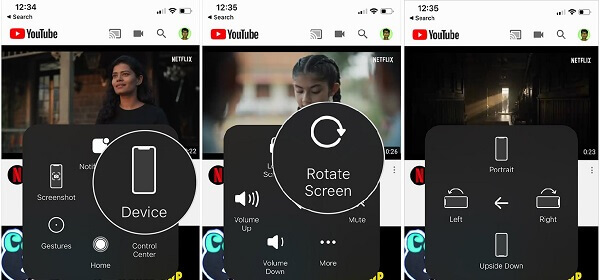
Sådan ændres iPhone til liggende tilstand på iOS 12 og ældre
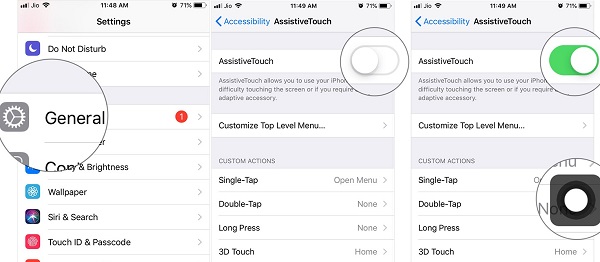
Trin 1 Hvis du stadig bruger iOS 12 eller tidligere på din iPhone, skal du også åbne appen Indstillinger, vælge Generelt , Tilgængelighed. Find AssistiveTouch og slå den til.
Trin 2 Dernæst kan du hurtigt omdanne din iPhone 6 til liggende tilstand med den virtuelle knap.
Sådan låses iPhone i liggende tilstand ved hjælp af Kontrolcenter
Brug af AssistiveTouch-knap for at omdanne iPhone XR Max til liggende tilstand har en uundgåelig ulempe. Den virtuelle knap fortsætter med at flyde på din skærm og kan muligvis blokere noget. Der er en enklere måde at gøre det på.
Trin 1 Sæt din iPhone i liggende tilstand for at se film på bred skærm eller YouTube-video.
Trin 2 Åbn Kontrolcenter og tryk på Lås knappen for at låse iPhone X eller andre modeller i liggende tilstand. Nu kan du rotere din iPhone, men skærmen forbliver i liggende tilstand.

Trin 3 Når du vil afslutte liggende tilstand på iPhone 8/7 eller tidligere, skal du trykke på Lås knappen i Kontrolcenter igen.
Del 3. Sådan repareres iPhone, der sidder fast i liggende tilstand
Nogle gange kan du finde din iPhone fast i liggende tilstand og kan ikke rotere. Her identificerede vi flere løsninger, der kan hjælpe dig med at løse dette problem, og derefter ændres dit display alt efter dit behov.
Løsning 1: Prøv en anden app
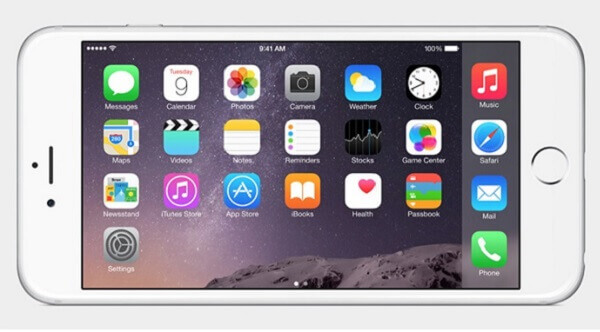
Husk, at ikke alle apps kan drejes til anden retning, f.eks. Liggende tilstand på iPhone 7 eller andre modeller. Når du får adgang til en app, og den sidder fast i liggende tilstand, skal du gå tilbage til din startskærm og prøve en anden app, f.eks. Meddelelser. Hvis andre apps kan skifte mellem liggende og portrættilstand, betyder det, at din iPhone fungerer godt.
Løsning 2: Kontroller skærmlåsen
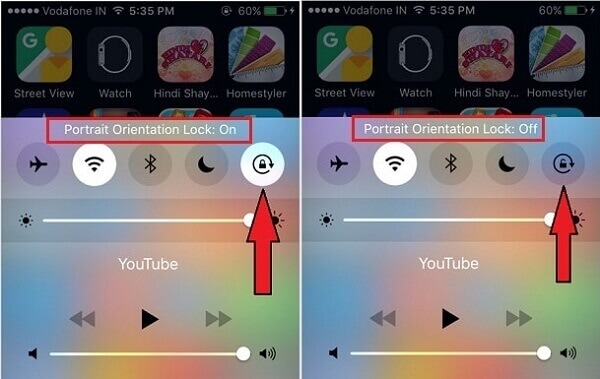
Som nævnt tidligere er der en skærmlås i Kontrolcenter. Når du tænder for den ved et uheld, sidder din iPhone fast i liggende eller portrættilstand og kan ikke rotere længere. Løsningen er enkel. Tjek dit kontrolcenter, og deaktiver skærmlås.
Løsning 3: Genstart iPhone
Selvom det er ret let at genstarte iPhone, er det værd at prøve, når din enhed sidder fast i liggende tilstand.
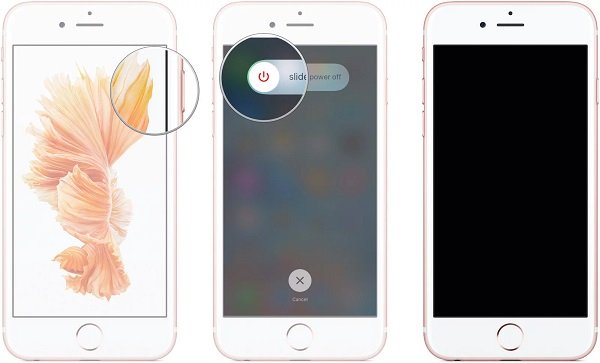
Trin 1 Tryk Power , indtil den lukkede skærm dukker op.
Trin 2 Flyt kontakten fra venstre til højre, og din skærm skal blive sort.
Trin 3 Vent et par sekunder, og tryk på Power for at tænde din iPhone igen. Indtast din adgangskode, og drej din skærm for at kontrollere, om den roterer normalt.
Flere modeller om iPhone genstart, skal du tjekke dette indlæg.
Løsning 4: Fix iPhone fastgjort i landskabstilstand med iOS-systemgendannelse
Apeaksoft iOS System Recovery er en ultimativ måde at fikse iPhone fast i liggende tilstand. Det er ikke kun nemt at bruge, men også i stand til at beskytte dine data.
1. Fix iPhone sidder fast i liggende tilstand.
2. Opbevar dine data og indstillinger i den originale tilstand.
3. Understøt et enkelt klik for at tvinge genstart af iPhone.
4. Tilgængelig til iPhone, der kører iOS 17/16/15/14/ eller tidligere.
5. Udstyr en brugervenlig grænseflade, og du kan hurtigt finde det, du vil have.
Sådan rettes iPhone fast i landskabstilstand
Trin 1Slut iPhone til iOS System Recovery
Når din iPhone-skærm holder op med at rotere, skal du installere iOS Systemgendannelse på din computer. Tilslut derefter din iPhone til computeren med et Lynkabel. Når softwaren er startet, registrerer den din enhed.

Trin 2Fix iPhone sidder fast i liggende tilstand
Status område vises muligvis på fire måder. Hvis din iPhone fungerer godt, og bare skærmorienteringen ikke kan drejes, ser du Normal siden Status.
Klik Gratis hurtig fix for at åbne det næste skærmbillede.
Vælg Standard tilstand or Avanceret tilstand for at åbne downloadvinduet. Indstil derefter Boligtype, Type , Model i henhold til din iPhone og vælg den ønskede iOS-version. Klik på Næste for at starte download af firmware og derefter reparere iPhone automatisk.

Del 4. Ofte stillede spørgsmål om at ændre iPhone til liggende tilstand
Hvorfor kan min telefonskærm ikke ændres til liggende tilstand?
Hvis du opdager, at din skærm ikke kan vendes til liggende tilstand, når du vender din enhed, kan det skyldes, at du har slået skærmlåsen til eller deaktiveret skærmvending i kontrol center. Der er også et tilfælde, hvor et specifikt program forårsager en konflikt, og det program kan ikke rumme skærmvending. Du kan se, hvilken sag din enhed tilhører.
Har alle apps liggende tilstand?
Ikke alle applikationer kan anvende liggende tilstand. Nogle programmer understøtter dig ikke i liggende tilstand. Dette er noget, du ikke kan kontrollere eller ændre. Du skal vælge den tilstand, der er passende for den pågældende app.
Hvordan slår jeg automatisk rotation fra på en iPhone?
Nogle gange, når du ændrer retningen på din telefon, vil du måske ikke rotere det, der vises på skærmen, men din enhed udfører muligvis denne handling automatisk. Du kan indstille til at låse din telefons orientering i kontrol center. Åbn den og tryk på Lås .
Har iPhone-startskærmen liggende tilstand?
På et tidspunkt introducerede Apple også muligheden for at sætte startskærmen i liggende tilstand. Men med iPhone X og efterfølgende modeller blev denne funktion fjernet. Så nu kan du kun se din skærm i stående retning.
Hvorfor er portræt bedre end landskab?
Portrætorientering opnår en bedre visning af billederne på din telefon, så du føler dig mere intim og komfortabel. Mens liggende tilstand udvider det viste billede og hjælper dig med at se flere detaljer, kan det strække skærmens størrelse, hvilket får nogle layouts til at miste deres oprindelige effekt og er mere tilbøjelige til at forårsage forsinkelse og manglende evne til at fungere korrekt.
Konklusion
Denne guide fortalte dig den viden, du bør vide om liggende tilstand på iPhone 15/14/13/12/11/XS/XR/8/7/6 og tidligere. Nogle gange kan du få en bedre oplevelse i liggende tilstand, såsom at se videoer i bredformat. Heldigvis kan du nemt indstille det på iOS-enheder. Når det kommer til iPhone, der sidder fast i liggende tilstand, kan Apeaksoft iOS System Recovery hjælpe dig med at løse det hurtigt. Har du flere spørgsmål relateret til landskabstilstand? Efterlad venligst din besked nedenfor.



 iPhone Data Recovery
iPhone Data Recovery iOS System Recovery
iOS System Recovery iOS Data Backup & Restore
iOS Data Backup & Restore IOS Screen Recorder
IOS Screen Recorder MobieTrans
MobieTrans iPhone Overførsel
iPhone Overførsel iPhone Eraser
iPhone Eraser WhatsApp-overførsel
WhatsApp-overførsel iOS Unlocker
iOS Unlocker Gratis HEIC Converter
Gratis HEIC Converter iPhone Location Changer
iPhone Location Changer Android Data Recovery
Android Data Recovery Broken Android Data Extraction
Broken Android Data Extraction Android Data Backup & Gendan
Android Data Backup & Gendan Telefonoverførsel
Telefonoverførsel Data Recovery
Data Recovery Blu-ray afspiller
Blu-ray afspiller Mac Cleaner
Mac Cleaner DVD Creator
DVD Creator PDF Converter Ultimate
PDF Converter Ultimate Windows Password Reset
Windows Password Reset Telefon spejl
Telefon spejl Video Converter Ultimate
Video Converter Ultimate video editor
video editor Screen Recorder
Screen Recorder PPT til Video Converter
PPT til Video Converter Slideshow Maker
Slideshow Maker Gratis Video Converter
Gratis Video Converter Gratis Screen Recorder
Gratis Screen Recorder Gratis HEIC Converter
Gratis HEIC Converter Gratis videokompressor
Gratis videokompressor Gratis PDF-kompressor
Gratis PDF-kompressor Gratis Audio Converter
Gratis Audio Converter Gratis lydoptager
Gratis lydoptager Gratis Video Joiner
Gratis Video Joiner Gratis billedkompressor
Gratis billedkompressor Gratis baggrundsviskelæder
Gratis baggrundsviskelæder Gratis billedopskalere
Gratis billedopskalere Gratis vandmærkefjerner
Gratis vandmærkefjerner iPhone Screen Lock
iPhone Screen Lock Puslespil Cube
Puslespil Cube